لماذا لا يقوم Windows 10 بتثبيت أي خطوط جديدة
Miscellanea / / August 04, 2021
الإعلانات
كانت هناك أيام قام فيها مستخدمو Windows 10 ببساطة بتثبيت أي خطوط جديدة كما يريدون. ومع ذلك ، في التحديثات الأخيرة ، لن يتمكن المستخدمون من تثبيت أي خطوط جديدة باستثناء الخطوط الرسمية. إذا كنت أحد أولئك الذين لا يستطيعون تثبيت خطوط جديدة في نظام التشغيل Windows 10 ، فقد حان الوقت للانطلاق في هذا الإجراء.
أثناء التحقق من نموذج Reddit ، وجدنا أن العديد من المستخدمين يواجهون هذه المشكلة مع الإصدار الأحدث من Windows 10. بصفتي متحمسًا للتكنولوجيا ، أعلم أن هذا النوع من المشكلات يبدو مزعجًا أكثر عندما تحتاج إلى تثبيت الخطوط لاحتياجات عمل أو هواية معينة.
في الواقع ، لا توجد رسالة خطأ تظهر على شاشة الكمبيوتر بحيث يمكنك استكشاف المشكلة وإصلاحها بنفسك. لذلك ، قررت تغطية جميع المشكلات المتعلقة بعدم تثبيت Windows 10 لأي خطوط جديدة وإعطائك اقتراحات حول كيفية التعامل معها.
ومع ذلك ، هناك العديد من الخيارات المتاحة لتجنب مشكلة عدم تثبيت أي خطوط جديدة. ولكن قبل ذلك نوصيك بالتحقق من أخلاقيات الخطوط الخاصة بك.
الإعلانات
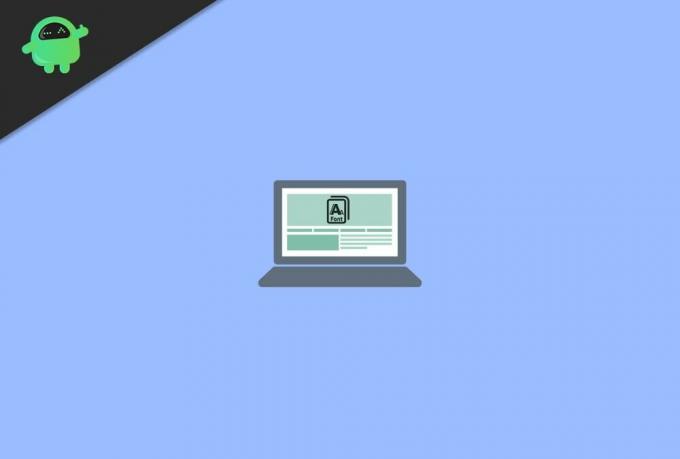
محتويات الصفحة
-
1 لماذا لا يقوم Windows 10 بتثبيت أي خطوط جديدة | كيف تصلح؟
- 1.1 الإصلاح 1: تحقق مما إذا كان ملف TTF تالفًا
- 1.2 الإصلاح 2: حاول عدم تثبيت الخطوط من التخزين القابل للإزالة
- 1.3 الإصلاح 3: استخدم أداة مخصصة
- 1.4 الإصلاح 4: حاول نسخ الملف ولصقه في المكان المناسب
- 1.5 الإصلاح 5: عن طريق تمكين جدار حماية Windows
- 2 استنتاج
لماذا لا يقوم Windows 10 بتثبيت أي خطوط جديدة | كيف تصلح؟
هناك العديد من الأسباب لعدم تثبيت Windows 10 لأي خطوط جديدة. ولكن ، إذا رأينا تاريخ Microsoft ، فمن الواضح أن Microsoft قامت بتعطيل هذه الميزة من خلال تحديثات النشر المنتظمة. لذا ، دعنا نلقي نظرة على الخطوات لإصلاح هذه المشكلة.
الإصلاح 1: تحقق مما إذا كان ملف TTF تالفًا
للتحقق من تلف ملف TTF الخاص بجهاز الكمبيوتر الخاص بك أم لا ، تحتاج إلى اتباع الخطوات الواردة أدناه: -
- بادئ ذي بدء ، قم بتشغيل جهاز الكمبيوتر الخاص بك وانتقل إلى ملف متجر ويندوز.
- بعد ذلك ، ابحث ببساطة عن الخطوط التي تبحث عنها.
- الآن ، من نتيجة البحث ، حدد واحدًا تريد استخدامه وانقر فوق تنزيل.
- بعد ذلك ، حاول تثبيت الخطوط التي تم تنزيلها.
- في حالة فشل التثبيت ، مما يعني أن الملف الأصلي لم يكن تالفًا.
- الآن ، اتبع الطريقة التالية.
ضع في اعتبارك أنه في حالة تلف ملف الخط الذي تحاول تثبيته ، فلن تسمح لك النوافذ بتثبيت ملف الخط هذا. لذا ما عليك فعله هو تنزيل الملف مرة أخرى وتثبيته على جهاز الكمبيوتر الذي يعمل بنظام Windows 10.
الإصلاح 2: حاول عدم تثبيت الخطوط من التخزين القابل للإزالة
تحقق دائمًا مما إذا كنت لا تحاول تثبيت أي خط من محرك أقراص Pen أو محرك أقراص ثابت خارجي وما إلى ذلك لتجنب هذه المشكلة. قد تفكر في أنه بدون محرك أقراص التخزين القابل للإزالة ، كيف يمكنك تثبيت الخطوط على جهاز الكمبيوتر الذي يعمل بنظام Windows 10؟ لا تقلق! ما عليك سوى نسخ بياناتك إلى محرك الأقراص الداخلي ، ثم حاول تثبيت الخطوط مرة أخرى.
الإعلانات
الإصلاح 3: استخدم أداة مخصصة
عند الحديث عن أداة مخصصة ، عندما يتعلق الأمر بخطوط غير محدودة لمعالجة الكلمات والطباعة وما إلى ذلك خطوط Adobe لقد تفوقت حقًا في اللعبة. يحتوي Adobe Fonts على مكتبة رائعة بها آلاف الخطوط ، ونحن على يقين من أنك ستصبح معجبًا حقيقيًا بعد استخدام Adobe Fonts.

علاوة على ذلك ، بعد تنشيط الخطوط باستخدام Adobe Fonts ، سيتم تخصيص تطبيقات سطح المكتب ، مثل Illustrator و InDesign و Microsoft Office و Photoshop وفقًا لذلك. ومع ذلك ، يقدم هذا التطبيق أيضًا بعض الميزات الرائعة ، ونحن نوصي بشدة بهذا البرنامج لأنه حل رائع إذا لم يتمكن Windows 10 من تثبيت أي خطوط جديدة محددة.
الإصلاح 4: حاول نسخ الملف ولصقه في المكان المناسب
في هذا الإصلاح ، تحتاج ببساطة إلى نسخ ملفات TTF ولصقها في نفس المجلد أو في أي مجلد آخر. ومع ذلك ، إذا كان هذا الإصلاح لا يناسبك ، فعليك تجربة Fix 5 المذكورة أدناه.
الإعلانات
الإصلاح 5: عن طريق تمكين جدار حماية Windows
تبدو هذه الطريقة غريبة لأنك قد تفكر في كيفية ارتباط جدار الحماية بالخطوط؟ نعم نحن نفهم. لكننا لا نعرف أيضًا كيف ، ولكن يزعم العديد من المستخدمين أنه بعد تمكين جدار حماية Windows ، تم حل هذه المشكلة ويمكنهم الآن تثبيت أي خطوط كما يريدون في جهاز كمبيوتر يعمل بنظام Windows 10. لذلك ، يمكنك تجربة هذه الطريقة إذا كنت ترغب في ذلك.
استنتاج
يجب أن يكون تثبيت الخطوط عملية سهلة إذا كان لديك ملف TTF للخطوط. ولكن في بعض السيناريوهات ، قد تواجه مشكلات ولن يسمح Windows بالتثبيتات الجديدة. قبل تثبيت أي خطوط ، تأكد من تعطيل برنامج مكافحة الفيروسات وبرامج مكافحة البرامج الضارة ، لأنها قد تضع علامة على مثل هذه الملفات في نطاق هجوم الفيروسات.
اختيار المحرر:
- كيفية إصلاح خطأ إضافات Adobe InDesign المفقودة
- ما هو ملف WPS وكيفية فتحه على نظام التشغيل Windows 10
- كيفية النسخ الاحتياطي واستعادة ملفات تعريف الشبكة اللاسلكية في نظام التشغيل Windows 10؟
- كيفية إضافة خطوط جديدة إلى Microsoft Word وتثبيتها
- أفضل وظائف Gmail الإضافية لتحسين تجربة البريد الوارد الخاصة بك
الإعلانات يأتي Microsoft Powerpoint مع مجموعة كبيرة من خيارات التخصيص ، وهو ينطبق على كل من النص و...
الإعلانات في هذا الدليل ، سنوضح لك كيفية إصلاح خطأ تطبيق Rosetta Stone الفادح 1141....
الإعلانات في هذا البرنامج التعليمي ، شاركنا النصائح لإصلاح GTA 5 لإصلاح تأخر الغلق وزيادة...



![قائمة أفضل ROM مخصص لـ HTC Desire 820G Plus [محدث]](/f/d97cd302fc5192f6f9a4086155dcc061.jpg?width=288&height=384)